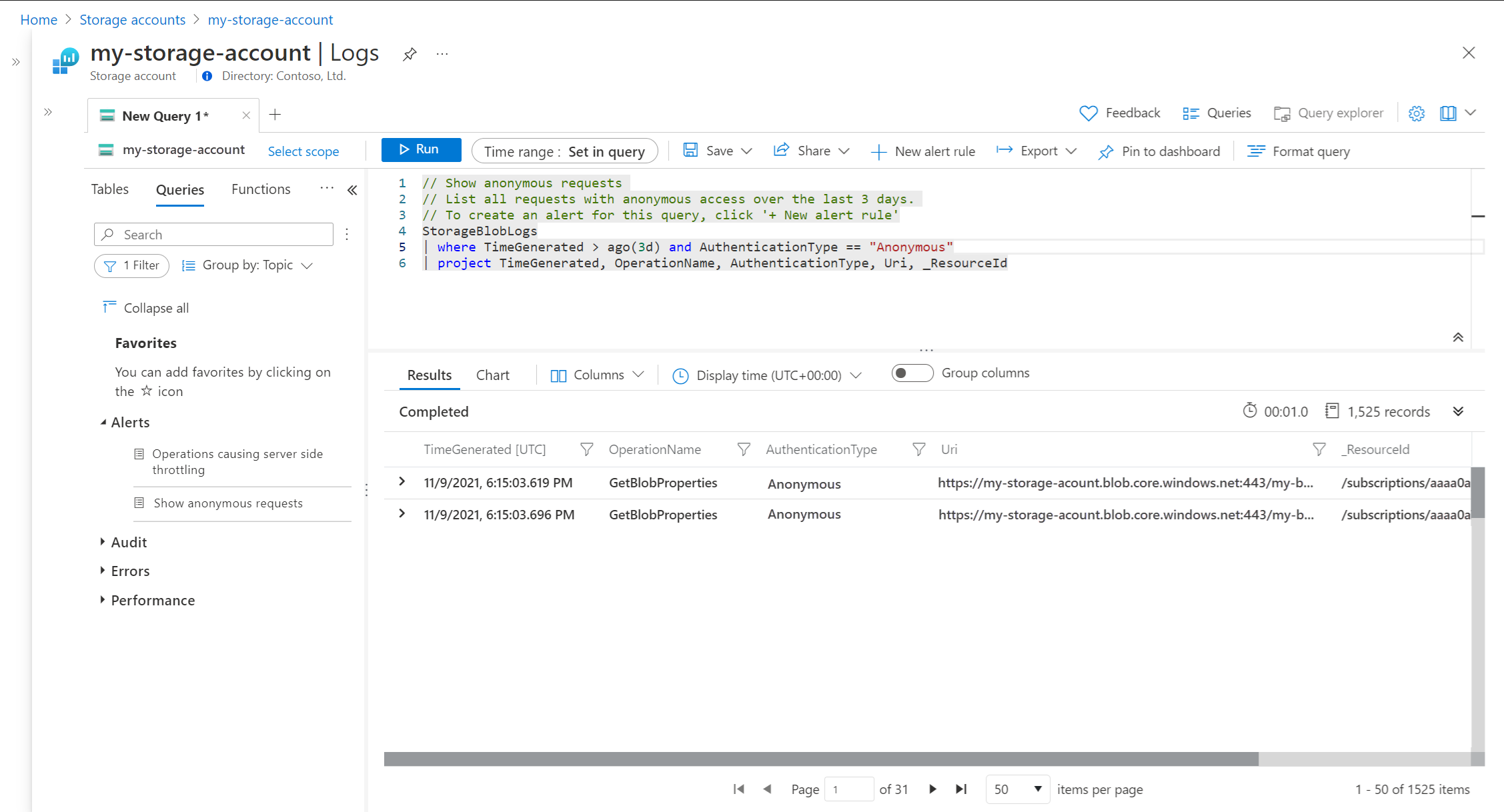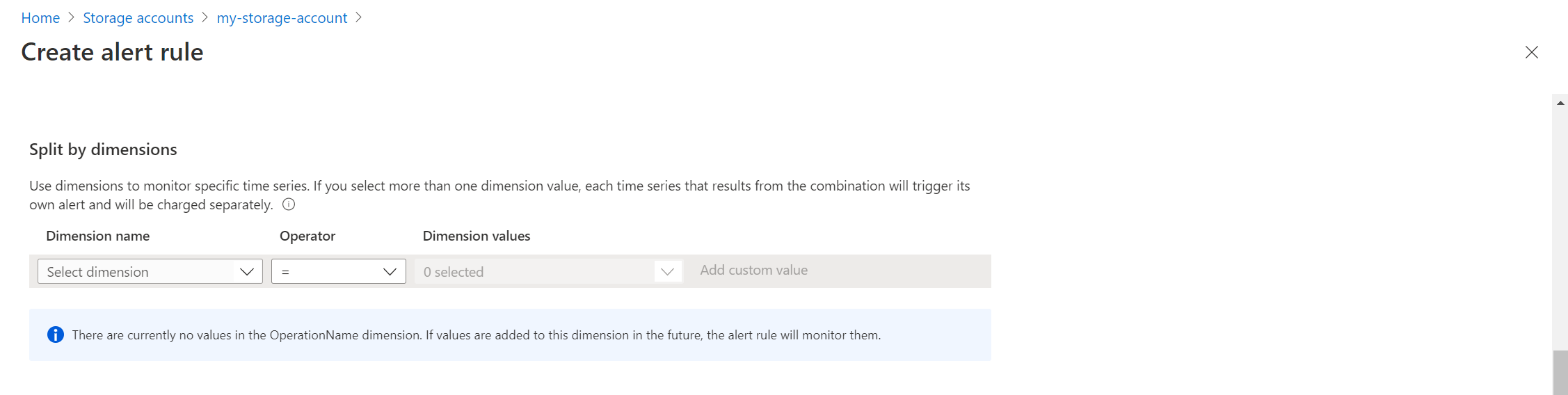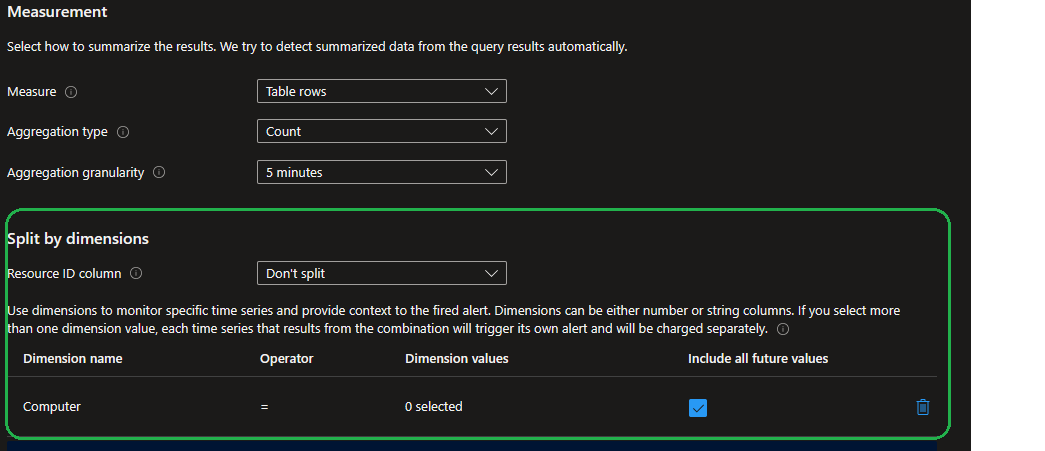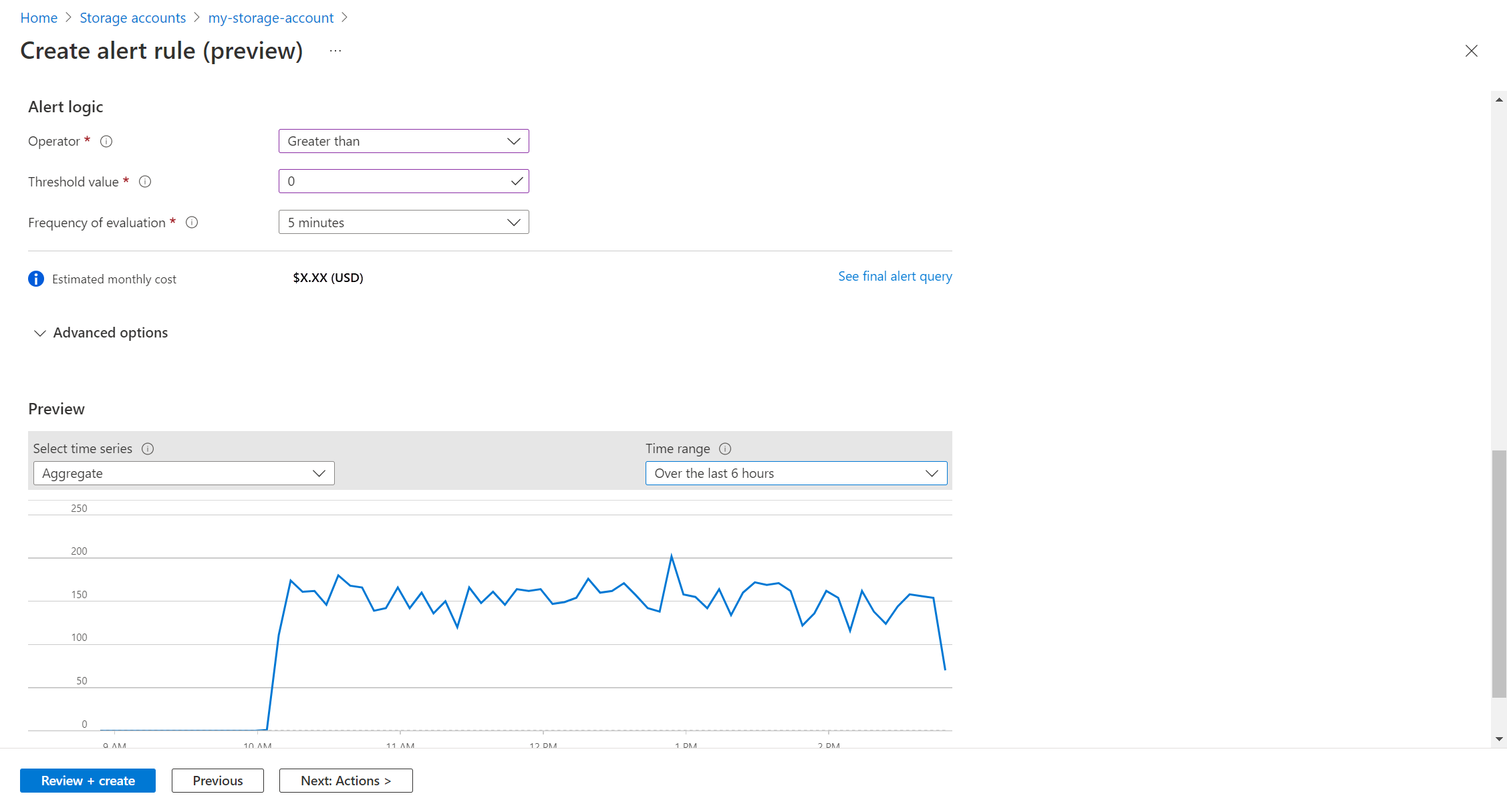Megjegyzés
Az oldalhoz való hozzáféréshez engedély szükséges. Megpróbálhat bejelentkezni vagy módosítani a címtárat.
Az oldalhoz való hozzáféréshez engedély szükséges. Megpróbálhatja módosítani a címtárat.
Az Azure Monitor-riasztások proaktívan értesítik arról, ha a monitorozási adatok megfelelnek bizonyos lényeges feltételeknek. A naplókeresési riasztási szabályok riasztást hoznak létre, amikor egy napló lekérdezés egy adott eredményt ad vissza. Riasztást kaphat például egy adott esemény létrehozásakor egy virtuális gépen, vagy figyelmeztetést küldhet, ha túlzott névtelen kérések érkeznek egy tárfiókba.
Ebben az oktatóanyagban az alábbiakkal fog megismerkedni:
- A különböző típusú erőforrások riasztási szabályainak támogatására tervezett előre összeállított napló lekérdezések elérése
- Naplókeresési riasztási szabály létrehozása
- Műveletcsoport létrehozása az értesítési adatok definiálásához
Előfeltételek
Az oktatóanyag teljesítéséhez a következőkre lesz szüksége:
- Monitorozni kívánt Azure-erőforrás. Az Azure-előfizetésében bármilyen olyan erőforrást használhat, amely támogatja a diagnosztikai beállításokat. Annak megállapításához, hogy egy erőforrás támogatja-e a diagnosztikai beállításokat, lépjen az Azure Portal menüjébe, és ellenőrizze, hogy van-e diagnosztikai beállítás a menü Figyelés szakaszában.
Ha a virtuális gépen kívül más Azure-erőforrást használ:
- Diagnosztikai beállítás az erőforrásnaplók Azure-erőforrásból Log Analytics-munkaterületre való küldéséhez. Lásd : Log Analytics-munkaterület létrehozása az Azure Monitorban.
Azure-beli virtuális gép használata esetén:
- Adatgyűjtési szabály vendégnaplók és metrikák Log Analytics-munkaterületre való küldéséhez. Lásd az oktatóanyagot: Vendégnaplók és metrikák gyűjtése az Azure-beli virtuális gépről.
Napló lekérdezés kiválasztása és az eredmények ellenőrzése
A rendszer egy Log Analytics-munkaterületről kér le adatokat egy Kusto lekérdezésnyelv (KQL) nyelven írt naplólekérdezés használatával. Az Azure Monitor elemzései és megoldásai napló lekérdezéseket biztosítanak egy adott szolgáltatás adatainak lekéréséhez, de a Log Analytics használatával közvetlenül is dolgozhat napló lekérdezésekkel és azok eredményeivel az Azure Portalon.
Válassza a Naplók lehetőséget az erőforrás menüjében. Megnyílik a Log Analytics a Lekérdezések ablakkal, amely előre összeállított lekérdezéseket tartalmaz az erőforrástípushoz. Válassza a Riasztások lehetőséget a riasztási szabályokhoz tervezett lekérdezések megtekintéséhez.
Feljegyzés
Ha a Lekérdezések ablak nem nyílik meg, kattintson a jobb felső sarokban található Lekérdezések elemre.
Válasszon ki egy lekérdezést, és a Futtatás gombra kattintva töltse be a lekérdezésszerkesztőbe, és adja vissza az eredményeket. Érdemes lehet módosítani a lekérdezést, és újra futtatni. A tárfiókok névtelen kéréseinek megjelenítése lekérdezés például az alábbi képernyőképen látható. Előfordulhat, hogy módosítani szeretné az AuthenticationType típust , vagy másik oszlopra szeretne szűrni.
Riasztási szabály létrehozása
A lekérdezés ellenőrzése után létrehozhatja a riasztási szabályt. Az Új riasztási szabály lehetőséget választva új riasztási szabályt hozhat létre az aktuális napló lekérdezése alapján. A hatókör már az aktuális erőforrásra van állítva. Ezt az értéket nem kell módosítania.
Feltétel konfigurálása
A Feltétel lapon a Napló lekérdezés már ki van töltve. A Mérés szakasz határozza meg a napló lekérdezés rekordjainak mérését. Ha a lekérdezés nem végez összegzést, akkor az egyetlen lehetőség a táblasorok számának megszámlálása. Ha a lekérdezés egy vagy több összegzett oszlopot tartalmaz, akkor lehetősége van arra, hogy a Táblázat sorainak számát vagy az összegzett oszlopok bármelyike alapján kiszámítsa. Az aggregáció részletessége határozza meg azt az időintervallumot, amely alatt az összegyűjtött értékek összesítve lesznek. Ha például az aggregáció részletessége 5 percre van beállítva, a riasztási szabály az elmúlt 5 percben összesített adatokat értékeli ki. Ha az aggregáció részletessége 15 percre van állítva, a riasztási szabály kiértékeli az adatokat az elmúlt 15 percben összesítve. Fontos, hogy a riasztási szabályhoz megfelelő összesítési részletességet válassza, mivel ez befolyásolhatja a riasztás pontosságát.
Feljegyzés
A naplóriasztási szabály tulajdonságaiban szereplő összes adat együttes mérete nem haladhatja meg a 64 KB-ot. Ezt okozhatja a túl sok dimenzió, a lekérdezés túl nagy, túl sok műveletcsoport vagy hosszú leírás. Nagy riasztási szabály létrehozásakor ne felejtse el optimalizálni ezeket a területeket.
Dimenziók konfigurálása
A dimenziók szerinti felosztással külön riasztásokat hozhat létre a különböző erőforrásokhoz. Ez a beállítás akkor hasznos, ha több erőforrásra vonatkozó riasztási szabályt hoz létre. Ha a hatókör egyetlen erőforrásra van állítva, ez a beállítás általában nem használatos.
Ha bizonyos dimenziókra van szüksége a riasztásértesítési e-mailben, megadhat egy dimenziót (például "Számítógép"), a riasztási értesítési e-mail tartalmazza a riasztást kiváltó számítógépnevet. A riasztási motor a riasztási lekérdezés használatával határozza meg a rendelkezésre álló dimenziókat. Ha nem látja a kívánt dimenziót a "Dimenzió neve" legördülő listában, annak az az oka, hogy a riasztási lekérdezés nem teszi közzé az oszlopot az eredmények között. Egyszerűen hozzáadhatja a kívánt dimenziókat úgy, hogy hozzáad egy Project-sort a lekérdezéshez, amely tartalmazza a használni kívánt oszlopokat. Az Összegző sorban további oszlopokat is hozzáadhat a lekérdezés eredményeihez.
Riasztási logika konfigurálása
A riasztási logikában konfigurálja az Operátor és a Küszöbérték értéket a mérésből visszaadott értékkel való összehasonlításra. A rendszer riasztást hoz létre, ha ez az érték igaz. Válasszon ki egy értéket a kiértékelési gyakorisághoz, amely meghatározza a napló lekérdezés futtatásának és kiértékelésének gyakoriságát. A riasztási szabály költsége alacsonyabb gyakorisággal nő. Ha kiválaszt egy gyakoriságot, a becsült havi költség a lekérdezés eredményeinek előnézete mellett jelenik meg egy adott időszakban.
Ha például a mérés táblasor, a riasztási logika 0-nál nagyobb lehet, ami azt jelzi, hogy legalább egy rekordot visszaadott. Ha a mérés oszlopérték, akkor előfordulhat, hogy a logikának nagyobbnak vagy kisebbnek kell lennie egy adott küszöbértéknél. Az alábbi példában a napló lekérdezés névtelen kéréseket keres egy tárfiókhoz. Névtelen kérés esetén riasztást kell aktiválnunk. Ebben az esetben egyetlen visszaadott sor aktiválja a riasztást, így a riasztás logikájának 0-nál nagyobbnak kell lennie.
Műveletek konfigurálása
A műveletcsoportok a riasztások aktiválásakor végrehajtandó műveletek készletét határozzák meg, például e-mail vagy SMS küldését.
A műveletek konfigurálásához válassza a Műveletek lapot.
Kattintson a Műveletcsoportok kijelölése elemre, ha hozzá szeretne adni egyet a riasztási szabályhoz.
Ha még nincs kijelölendő műveletcsoportja az előfizetésben, kattintson a Műveletcsoport létrehozása elemre egy új létrehozásához.
Válasszon egy előfizetést és erőforráscsoportot a műveletcsoporthoz, és adjon neki egy műveletcsoportnevet , amely megjelenik a portálon, valamint egy megjelenítendő nevet , amely megjelenik az e-mail- és SMS-értesítésekben.
Válassza az Értesítések lapot, és adjon hozzá egy vagy több metódust a megfelelő személyek értesítéséhez a riasztás aktiválásakor.
Részletek konfigurálása
Válassza a Részletek lapot, és konfigurálja a riasztási szabály különböző beállításait.
- A riasztási szabály neve leíró jellegű, mivel a riasztás aktiválásakor jelenik meg.
- Igény szerint adjon meg egy riasztási szabály leírását , amely szerepel a riasztás részleteiben.
- Előfizetés és erőforráscsoport , ahol a riasztási szabályt tárolni fogja. Ennek nem kell ugyanabban az erőforráscsoportban lennie, mint a figyelt erőforrásnak.
- A riasztás súlyossága . A súlyosság lehetővé teszi, hogy hasonló relatív fontossággal csoportosítsa a riasztásokat. A hiba súlyossága megfelelő a nem válaszoló virtuális gépekhez.
- A Speciális beállítások területen hagyja bejelölve a jelölőnégyzetet az Engedélyezés beállításnál a létrehozáskor.
- A Speciális beállítások területen hagyja bejelölve a jelölőnégyzetet a riasztások automatikus feloldásához. Ez állapotalapúvá teszi a riasztást, ami azt jelenti, hogy a riasztás akkor lesz feloldva, ha a feltétel már nem teljesül.
Kattintson a Riasztási szabály létrehozása elemre a riasztási szabály létrehozásához.
A riasztás megtekintése
Ha egy riasztás aktiválódik, a műveletcsoportjaiban minden értesítést küld. A riasztást az Azure Portalon is megtekintheti.
Válassza a Riasztások lehetőséget az erőforrás menüjében. Ha vannak nyitott riasztások az erőforrásokhoz, azok a nézet részét képezik.
A súlyosságra kattintva megjelenítheti az adott súlyosságú riasztásokat. Válassza ki a Felhasználó válaszát, és a Bezárva jelölőnégyzet bejelölésével csak a megnyitott riasztásokat tekintheti meg.
Kattintson a riasztás nevére a részleteinek megtekintéséhez.
Következő lépések
Most, hogy megtanulta, hogyan hozhat létre naplókeresési riasztást egy Azure-erőforráshoz, tekintse meg a monitorozási adatok interaktív vizualizációit megjelenítő munkafüzeteket.